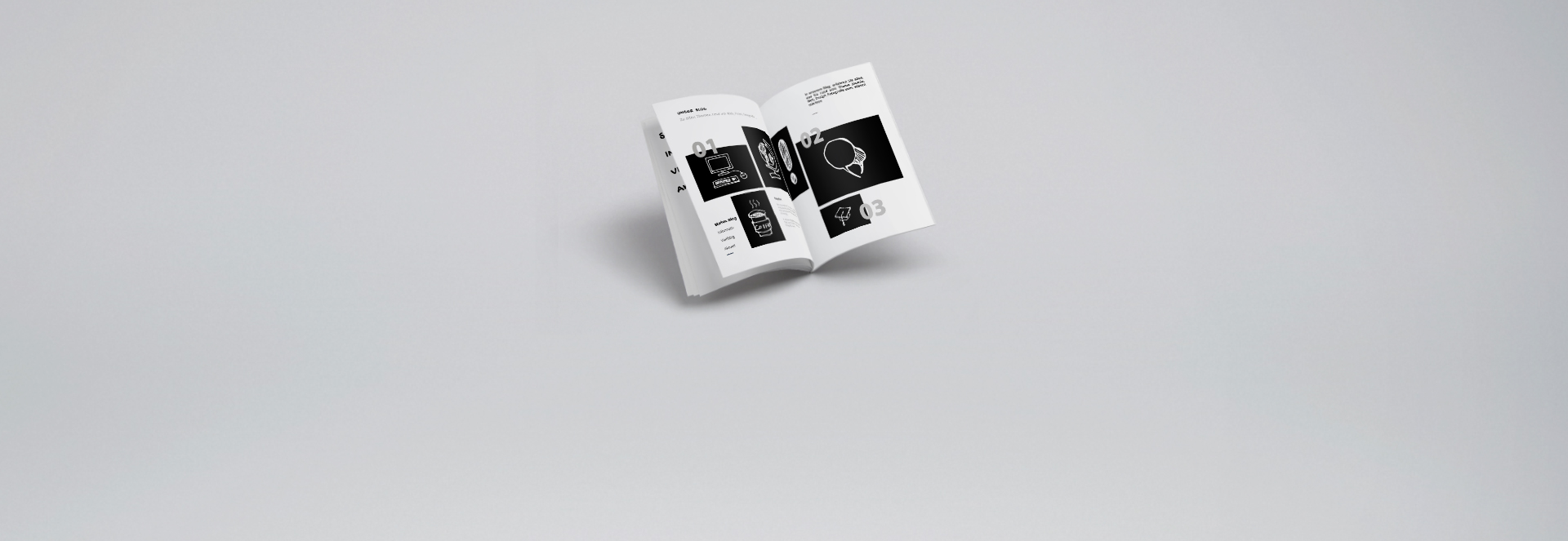Im Folgenden wird in einer kurzen Anleitung beschrieben, wie man CSV-Dateien richtig in Microsoft Excel importiert und formatiert.
Gelegentlich ist es nötig, Daten von einer Webseite zur Weiterverarbeitung zu exportieren. Ein häufiges Format für die zu exportierenden Dateien ist hier das CSV-Format. Wie man diese Dateien mit Hilfe von Microsoft Excel zum Bearbeiten öffnet, wird in diesem Beitrag erklärt.
CSV Dateien öffnen
Zunächst öffnet man ein neues bzw. leeres Excel Dokument. Hier wählt man in der oberen Menüzeile den Punkt "Daten" aus.
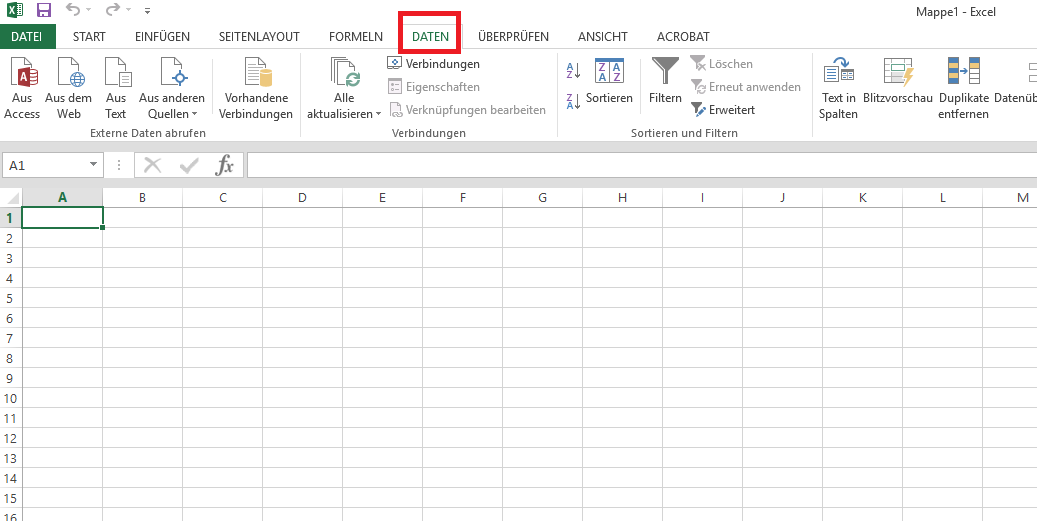
Mit einem Klick auf den Button "Aus anderen Quellen" öffnet sich ein Popup Fenster, mit dem man die Konvertierung der CSV Datei beginnen kann.
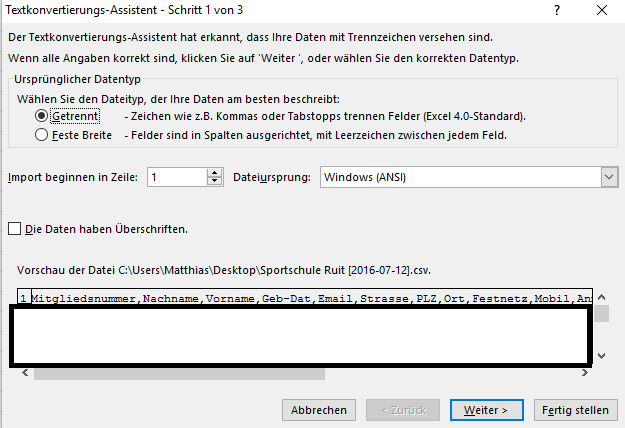
Im Feld "ursprünglicher Dateityp" wählt man den Punkt "getrennt" aus. Falls in der CSV Datei in der ersten Zeile die Spaltenbeschreibungen hinterlegt sind, bewirkt der Haken bei der Option "Die Daten haben Überschriften", dass die ersten Zeilen nach der Formatierung als Überschriften hervorgehoben werden.
Mit einem Klick auf den "Weiter" Button erreicht man die nächste Seite des Import Popups. Hier wird angegeben, mit welchem Zeichen (in der Regel ist dies ein Komma ",") die Daten in der CSV Datei getrennt werden.
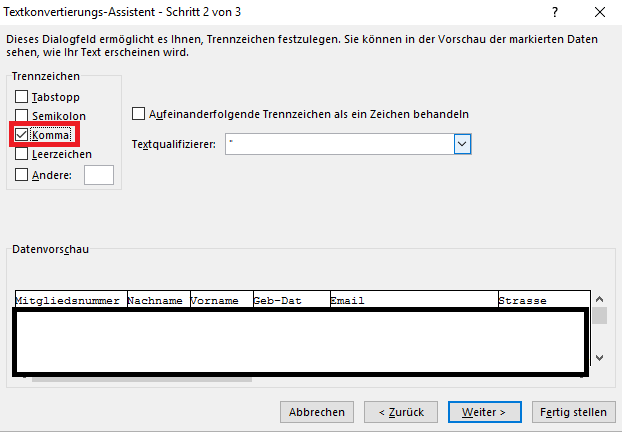
Mit einem Klick auf den "Weiter" Button kommt man auf die letzte Seite des Import Popups. Hier wird angegeben, an welcher Stelle der Excel Tabelle mit dem Einfügen der Daten begonnen werden soll. In der Regel ist dies die Koordinate "A1" des aktuellen Arbeitsblattes. Alternativ wird mit der Option "Neues Arbeitsblatt" eine neue Tabelle erstellt.
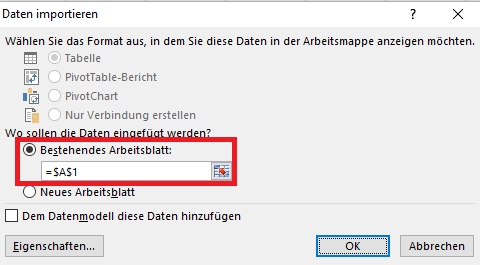
Durch einen Klick auf den "OK" Button werden die Daten aus der CSV Datei nach den oben eingestellten Richtlinien in die Excel Tabelle übernommen.